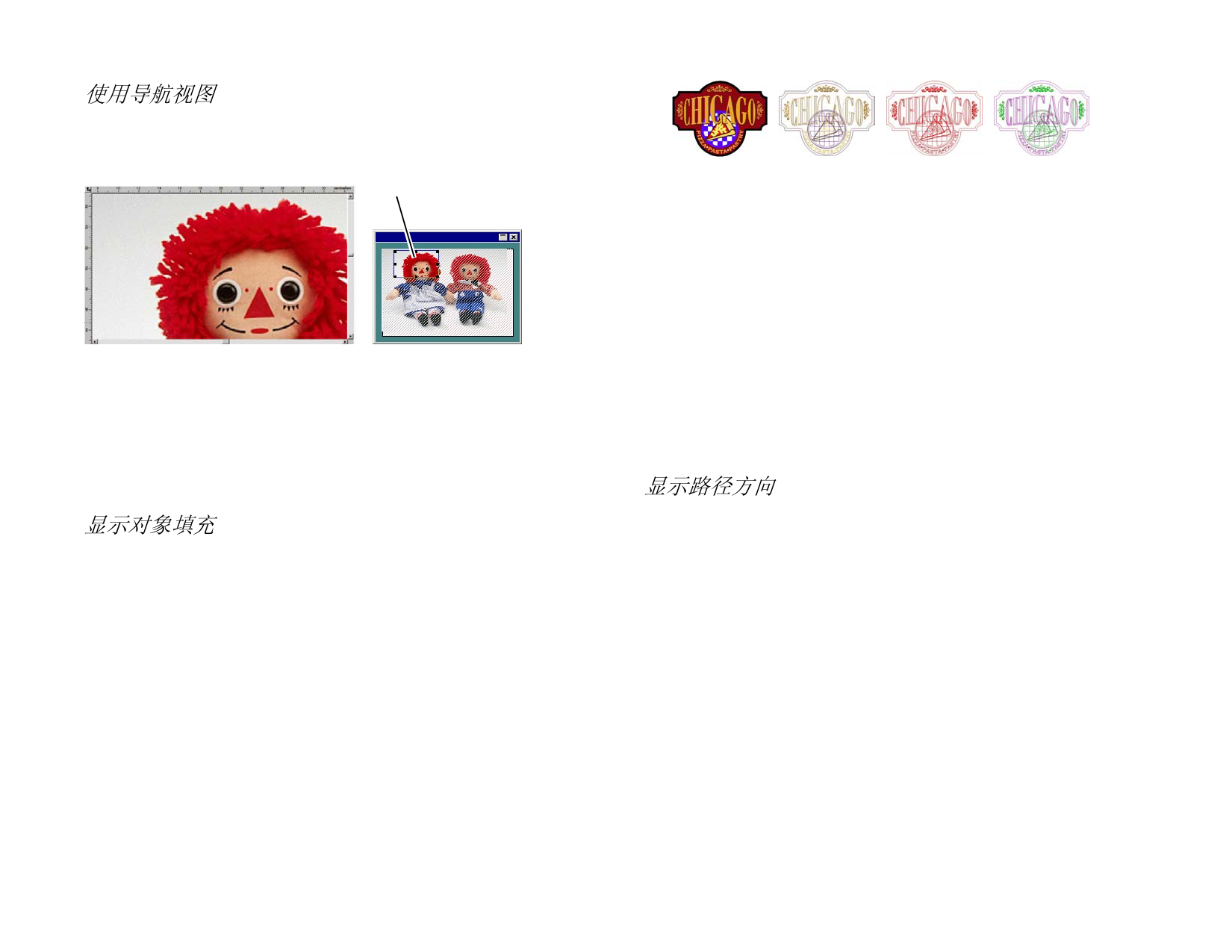
使用导航视图
“导航视图”可用于查看整个文档并指定需要显示的部分。
要显示“导航查看”,请从显示菜单选择导航查看。
视图区域
设计区域
要更改视图:
导航查看
• 单击并拖动“视图区域”内的一个点,移动设计区域内显示的
部分。
• 单击并拖动“视图区域”周边的一个控制点改变其大小,在设
计区域内进行放大或缩小。
显示对象填充
激活“显示填充”选项后,所有的矢量对象连同其填充一起显示。
禁用此选项时,仅显示外轮廓线。
要显示或隐藏填充,请从显示菜单选择实心显示。
禁用“实心显示”时,可以使用下列模式显示外轮廓线:
显示层颜色
显示填充颜色
使用图层颜色显示所有的轮廓线。如需有关如
何改变图层颜色的详细信息,请参阅第 35 页的
“改变图层颜色”。
使用对象原来的填充颜色显示轮廓线。
显示路径方
向
轮廓线使用三种颜色显示。绿色用来显示顺时
针路径,洋红色用来显示逆时针路径,灰色用
来显示开放型路径。选定的对象仍使用图层颜
色来显示。
实心显示被激活 实心显示被禁用 实心显示被禁用 实心显示被禁用
(显示填充颜 (显示图层颜 (显示路径方
色)
色)
向)
要改变外轮廓线的显示方式:
• 双击填充模式工具并选择线框选项。
或
1. 从编辑菜单中,选择预置设定命令。
2. 单击工具选项卡。
3. 选择列表中的实心显示。
4. 选择线框选项。
5. 单击确定。
显示路径方向
切割或绘制路径的方向由路径方向确定。如需有关改变路径方向的
详细信息,请参阅第 96 页的“路径方向”。
您可以使用上文讲述的显示路径方向模式显示路径方向,或者显示
每条路径的方向箭头。
12
© 2007 SA International 版权所有



































































































